Asus EEE PC 1015BX, EEE PC R051PEM, EEE PC 1015PE, EEE PC R011PX, EEE PC 1015PEG Manual [el]
...
GK6518
Eee PC
Εγχειρίδιο Χρήσης Έκδοση Windows® 7
Eee PC Σειρά 1011/1015/ R051/R011

Πίνακας Περιεχομένων
Πίνακας Περιεχομένων............................................................................................................ |
ii |
Σχετικά με το παρόν εγχειρίδιο χρήσης............................................................................ |
iv |
Σημειώσεις για το εγχειρίδιο................................................................................................. |
iv |
Προφυλάξεις ασφαλείας......................................................................................................... |
v |
Προφυλάξεις μεταφοράς........................................................................................ |
vi |
Φόρτιση των μπαταριών σας................................................................................ |
vii |
Προφυλάξεις στο αεροπλάνο............................................................................... |
vii |
Γνωριμία με τα εξαρτήματα
Πάνω όψη................................................................................................................................. |
1-2 |
Κάτω όψη.................................................................................................................................. |
1-6 |
Μπροστινή όψη...................................................................................................................... |
1-7 |
Δεξιά όψη.................................................................................................................................. |
1-8 |
Αριστερή όψη........................................................................................................................ |
1-10 |
Χρήση του πληκτρολογίου............................................................................................... |
1-12 |
Πλήκτρα ειδικών λειτουργιών.......................................................................... |
1-12 |
Εικόνες Χρήσης του Touchpad......................................................................... |
1-14 |
Ξεκινώντας
Ενεργοποίηση του Eee PC .................................................................................................. |
2-2 |
Εκκίνηση την πρώτη φορά................................................................................................. |
2-3 |
Επιφάνεια εργασίας............................................................................................................... |
2-5 |
Σύνδεση σε Δίκτυο................................................................................................................ |
2-6 |
Διαμόρφωση ασύρματης σύνδεσης................................................................ |
2-6 |
Τοπικό δίκτυο........................................................................................................... |
2-7 |
Πλοήγηση στο διαδίκτυο................................................................................... |
2-10 |
Χρήση του Eee PC
Ενημέρωση ASUS................................................................................................................... |
3-2 |
Ενημέρωση του BIOS μέσω Internet................................................................ |
3-2 |
Ενημέρωση του BIOS μέσω ενός αρχείου...................................................... |
3-3 |
Σύνδεση Bluetooth (σε επιλεγμένα μοντέλα).............................................................. |
3-4 |
Super Hybrid Engine (σε επιλεγμένα μοντέλα)........................................................... |
3-6 |
ii |
Πίνακας Περιεχομένων |

Super Hybrid Engine Modes............................................................................... |
3-6 |
Eee Docking............................................................................................................................. |
3-7 |
Access ......................................................................................................................... |
3-7 |
Sharing ....................................................................................................................... |
3-8 |
Experience ................................................................................................................ |
3-8 |
Tools ............................................................................................................................ |
3-8 |
Εναλλαγή Γραφικών (μόνον για το 1015PN)................................................................. |
3-9 |
OS Switch (σε επιλεγμένα μοντέλα)................................................................................ |
3-9 |
Instant On (σε επιλεγμένα μοντέλα)............................................................................... |
3-9 |
Microsoft® Office Starter 2010......................................................................................... |
3-10 |
επαναφορά συστήματος
Τεχνικές ενημερώσεις του ASUS Eee PC........................................................................ |
4-2 |
Boot Booster (σε επιλεγμένα μοντέλα).......................................................................... |
4-5 |
Παράρτημα
Λειτουργικό σύστημα και λογισμικό.............................................................................. |
Π-2 |
Σημείωση περί Δικαιωμάτων Πνευματικής Ιδιοκτησίας....................................... |
Π-13 |
Περιορισμός Ευθύνης........................................................................................................ |
Π-14 |
Σέρβις και Υποστήριξη..................................................................................................... |
Π-14 |
ASUS Eee PC |
iii |
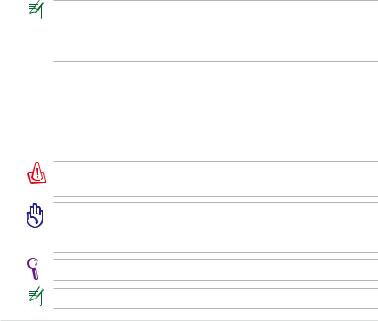
Σχετικά με το παρόν εγχειρίδιο χρήσης
Διαβάζετε το Εγχειρίδιο Χρήσης του Eee PC. Το παρόν Εγχειρίδιο Χρήσης παρέχει πληροφορίες για τα διάφορα μέρη του Eee PC και πώς να τα χρησιμοποιήσετε. Οι κύριες ενότητες του Εγχειριδίου Χρήσης είναι οι εξής:
1.Γνωριμία με τα εξαρτήματα
Παρέχει πληροφορίες για τα εξαρτήματα του Eee PC.
2.Ξεκινώντας
Παρέχει πληροφορίες για το πως να θέσετε αρχικά σε λειτουργία το Eee PC.
3.Χρήση του Eee PC
Παρέχει πληροφορίες για τη χρήση των βοηθητικών προγραμμάτων του Eee PC.
4.Επαναφορά συστήματος
Σας δίνει πληροφορίες για την επαναφορά του συστήματος.
5.Παράρτημα
Παρέχει QVL και δηλώσεις ασφαλείας.
Οι εφαρμογές που περιλαμβάνονται μπορεί να διαφέρουν ανάλογα με το μοντέλο και την περιοχή. Ενδέχεται να υπάρχουν διαφορές ανάμεσα στο Eee PC σας και στα σχέδια που εμφανίζονται σε αυτό το εγχειρίδιο. Παρακαλούμε θεωρήστε σωστό το Eee PC σας.
Σημειώσεις για το εγχειρίδιο
Υπάρχουν μερικές υποδείξεις και προειδοποιήσεις σε ολόκληρο το εγχειρίδιο οι οποίες σας δίνουν τη δυνατότητα να εκτελείτε κάποιες εργασίες με ασφάλεια και αποτελεσματικότητα. Οι υποδείξεις αυτές έχουν διαφορετικούς βαθμούς σπουδαιότητας όπως φαίνεται παρακάτω:
ΠΡΟΕΙΔΟΠΟΙΗΣΗ! Σημαντικές πληροφορίες οι οποίες πρέπει να ακολουθηθούν για ασφαλή λειτουργία.
ΣΗΜΑΝΤΙΚΟ! Πληροφορίες ζωτικής σημασίας τις οποίες πρέπει να ακολουθήσετε για την πρόληψη ζημιών σε δεδομένα, εξαρτήματα ή ανθρώπους.
ΣΥΜΒΟΥΛΗ: Συμβουλές για την επιτυχή ολοκλήρωση εργασιών.
ΣΗΜΕΙΩΣΗ: Πληροφορίες για ειδικές καταστάσεις.
iv |
Πίνακας Περιεχομένων |
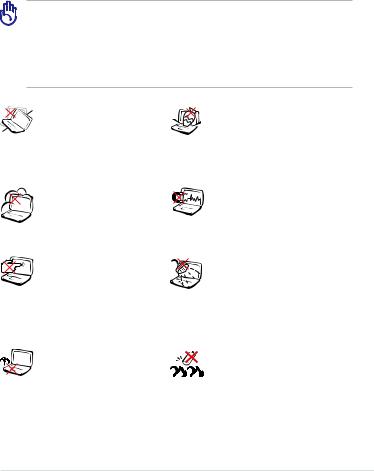
Προφυλάξεις ασφαλείας
Οι ακόλουθες προφυλάξεις θα αυξήσουν το χρόνο ζωής του Eee PC. Να ακολουθείτε όλες τις προφυλάξεις και οδηγίες. Εκτός από αυτά που περιγράφονται στο παρόν εγχειρίδιο, να απευθύνεστε για σέρβις στο κατάλληλα εκπαιδευμένο προσωπικό. Μην χρησιμοποιείτε χαλασμένα καλώδια ρεύματος, αξεσουάρ ή άλλα περιφερειακά. Μην χρησιμοποιείτε ισχυρά διαλυτικά όπως αραιωτικά, βενζίνη ή άλλα χημικά πάνω ή κοντά στην επιφάνεια της συσκευής.
Αποσυνδέστε το καλώδιο τροφοδοσίας ρεύματος AC και αφαιρέστε την(τις) μπαταρία(-ίες) πριν το καθάρισμα. Καθαρίστε το Eee PC με ένα καθαρό σφουγγάρι από κυτταρίνη ή ύφασμα σαμουά που έχετε βρέξει σε διάλυμα απορρυπαντικού που δεν προκαλεί τριβή και μερικές σταγόνες ζεστού νερού και απομακρύνετε κάθε απομένουσα υγρασία με ένα στεγνό πανί.
ΜΗΝ τοποθετείτε σε ανώμαλη ή ασταθή επιφάνεια εργασίας.
Πηγαίνετε για σέρβις αν το περίβλημα έχει φθορές.
ΜΗΝ το εκθέτετε σε βρώμικα ή σκονισμένα περιβάλλοντα. ΜΗΝ το λειτουργείτε κατά τη διάρκεια διαρροής αερίου.
ΜΗΝ πιέζετε ή αγγίζετε την οθόνη. Μην τοποθετείτε μαζί με μικρά αντικείμενα που μπορεί να προκαλέσουν αμυχές ή να εισχωρήσουν στο Eee PC.
ΜΗΝ αφήνετε το Eee PC στα πόδια σας ή σε άλλο μέρος του σώματός σας γιατί μπορεί να νιώσετε δυσφορία ή τραυματισμό από την έκθεση στη θερμότητα.
ΜΗΝ τοποθετείτε ή ρίχνετε αντικείμενα επάνω και μην σπρώχνετε αντικείμενα μέσα στο Eee PC.
ΜΗΝ εκθέτετε σε ισχυρά μαγνητικά ή ηλεκτρικά πεδία.
ΜΗΝ το εκθέτετε ή το χρησιμοποιείτε κοντά σε υγρά, βροχή, ή υγρασία. ΜΗΝ χρησιμοποιείτε το μόντεμ κατά τη διάρκεια ηλεκτρικής καταιγίδας.
Προειδοποίηση ασφάλειας μπαταριών: ΜΗΝ πετάτε την μπαταρία σε φωτιά. ΜΗΝ βραχυκυκλώνετε τις επαφές. ΜΗΝ αποσυναρμολογείτε τη μπαταρία.
ASUS Eee PC
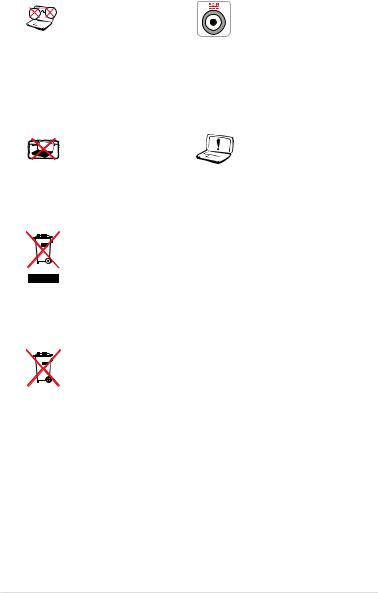





 ΘΕΡΜΟΚΡ. ΑΣΦΑΛΕΙΑΣ:
ΘΕΡΜΟΚΡ. ΑΣΦΑΛΕΙΑΣ: 
 Το Eee PC πρέπει να χρησιμοποιείται μόνο σε περιβάλλον θερμοκρασίας από 5°C (41°F) έως 35°C (95°F)
Το Eee PC πρέπει να χρησιμοποιείται μόνο σε περιβάλλον θερμοκρασίας από 5°C (41°F) έως 35°C (95°F)
ΟΝΟΜΑΣΤΙΚΕΣ ΤΙΜΕΣ ΠΑΡΟΧΗΣ ΡΕΥΜΑΤΟΣ: Ανατρέξτε στην ετικέτα που βρίσκεται στο κάτω μέρος του Eee PC και σιγουρευτείτε ότι ο μετασχηματιστής ρεύματος που χρησιμοποιείτε είναι συμβατός με τις ονομαστικές τιμές.

 ΜΗΝ μεταφέρετε ή
ΜΗΝ μεταφέρετε ή 

 καλύπτετε το Eee PC όταν είναι ενεργοποιημένο (ΟΝ) με οποιοδήποτε υλικό που θα μειώσει τη ροή του αέρα όπως μια τσάντα μεταφοράς.
καλύπτετε το Eee PC όταν είναι ενεργοποιημένο (ΟΝ) με οποιοδήποτε υλικό που θα μειώσει τη ροή του αέρα όπως μια τσάντα μεταφοράς.
Η μη σωστή εγκατάσταση της μπαταρίας μπορεί να προκαλέσει έκρηξη και ζημία στο Eee PC.
ΜΗΝ αποθέτετε το Eee PC στα απορρίμματα του δήμου της περιοχής σας. Το προϊόν αυτό έχει σχεδιαστεί για να δώσει τη δυνατότητα της σωστής επανάληψης της χρήσης των εξαρτημάτων και της ανακύκλωσης. Το σύμβολο του διαγεγραμμένου κάδου απορριμμάτων υποδεικνύει ότι το προϊόν (ηλεκτρικός, ηλεκτρονικός εξοπλισμός και κυψελοειδής μπαταρία που περιέχει υδράργυρο) δεν θα πρέπει να απορρίπτονται με τα δημοτικά απόβλητα. Ελέγξτε τους τοπικούς κανονισμούς απόθεσης απορριμμάτων ηλεκτρονικών προϊόντων.
MΗΝ πετάτε τη μπαταρία στα δημοτικά απορρίμματα. Το σύμβολο του διαγεγραμμένου κάδου απορριμμάτων υποδεικνύει ότι η μπαταρία δεν θα
πρέπει να απορρίπτεται στα δημοτικά απόβλητα.
Προφυλάξεις μεταφοράς
Για να προετοιμάσετε το Eee PC σας για μετακίνηση, θα πρέπει να το απενεργοποιήσετε και να αποσυνδέστε όλες τις εξωτερικές περιφερειακές συσκευές για να αποφευχθεί ζημία στις επαφές σύνδεσης. Η κεφαλή της μονάδας του σκληρού δίσκου αποσύρεται όταν απενεργοποιηθεί η τροφοδοσία για να μην χαραχθεί η επιφάνεια του σκληρού δίσκου κατά τη μεταφορά. Συνεπώς, θα δεν θα πρέπει να μετακινείτε το Eee PC σας όσο είναι ενεργοποιημένη η τροφοδοσία. Κλείστε την οθόνη για να προστατεύσετε το πληκτρολόγιο και την οθόνη.
Η κεφαλή της μονάδας του σταθερού σκληρού δίσκου αποσύρεται με την απενεργοποίηση (OFF) για να προληφθούν αμυχές της επιφάνειας του σκληρού δίσκου κατά τη μεταφορά. Επομένως, δεν πρέπει να μεταφέρετε το Eee PC όταν είναι ακόμη ενεργοποιημένο (ON). Κλείστε την οθόνη και ελέγξτε ότι έχει ασφαλίσει στην κλειστή θέση για να προστατεύσετε το πληκτρολόγιο και την οθόνη.
vi |
Πίνακας Περιεχομένων |
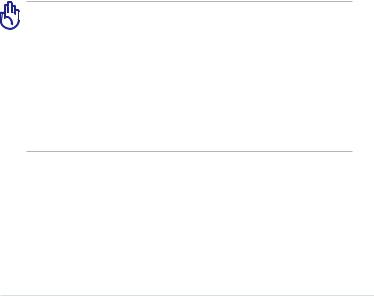
Φόρτιση των μπαταριών σας
Αν πρόκειται να χρησιμοποιήσετε ενέργεια από τη μπαταρία, σιγουρευτείτε ότι έχετε φορτίσει τη μπαταρία και κάθε επιπλέον μπαταρία πριν φύγετε για μακρινό ταξίδι. Να θυμάστε ότι ο μετασχηματιστής ρεύματος φορτίζει τη μπαταρία μόνο όταν είναι συνδεδεμένος στον υπολογιστή και σε πηγή ρεύματος AC. Λάβετε υπόψη ότι χρειάζεται πολύ περισσότερος χρόνος για να φορτίσετε τη μπαταρία όταν το Eee PC χρησιμοποιείται.
Να θυμάστε να φορτίζετε τη μπαταρία (8 ώρες ή περισσότερο) πριν την πρώτη χρήση και κάθε φορά που εξαντλείται για να επεκτείνετε τη ζωή της μπαταρίας.Η μπαταρία φτάνει στη μέγιστη χωρητικότητα μετά από λίγους κύκλους πλήρους φόρτισης και αποφόρτισης.
Προφυλάξεις στο αεροπλάνο
Επικοινωνήστε με την αεροπορική εταιρία σας αν θέλετε να χρησιμοποιήσετε το Eee PC μέσα στο αεροπλάνο. Οι περισσότερες αεροπορικές εταιρίες θέτουν περιορισμούς στη χρήση ηλεκτρονικών συσκευών. Οι περισσότερες αεροπορικές εταιρίες επιτρέπουν τη χρήση μόνο μεταξύ και όχι κατά τη διάρκεια απογειώσεων και προσγειώσεων.
Υπάρχουν τρεις κύριοι τύποι εξοπλισμού ασφάλειας αεροδρομίων: Οι συσκευές ακτίνων-Χ (χρησιμοποιούνται σε αντικείμενα που τοποθετούνται στους ταινιόδρομους), μαγνητικοί ανιχνευτές (χρησιμοποιούνται σε ανθρώπους που περπατάνε στους ελέγχους ασφάλειας) και μαγνητικές ράβδοι (συσκευές χειρός που χρησιμοποιούνται σε ανθρώπους ή ανεξάρτητα αντικείμενα). Μπορείτε να περάσετε το Eee PC και δισκέττες από έλεγχο μηχανημάτων με ακτίνες-Χ. Όμως, συνιστάται να μην περνάτε το Eee PC ή δισκέττες μέσα από μαγνητικούς ανιχνευτές του αεροδρομίου ή να μην το εκθέτετε σε μαγνητικές ράβδους.
ASUS Eee PC |
vii |
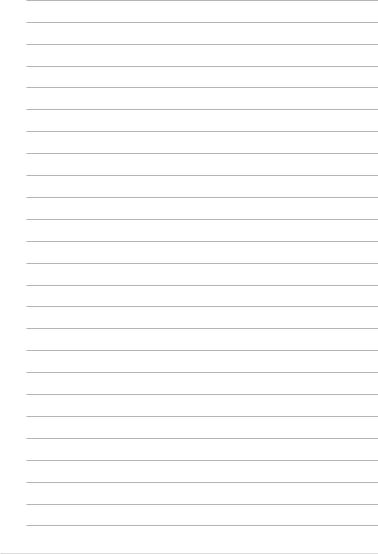
viii |
Πίνακας Περιεχομένων |
Πάνω όψη Κάτω όψη Δεξιά όψη Αριστερή όψη Πίσω πλευρά
Χρήση του πληκτρολογίου Χρήση του Touchpad
Γνωριμία1με τα
εξαρτήματα
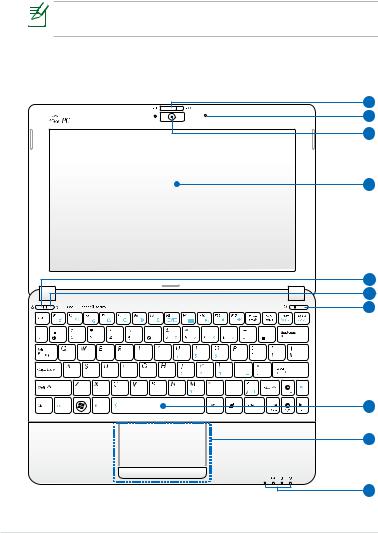
Πάνω όψη
Ανατρέξτε στο διάγραμμα που ακολουθεί για να αναγνωρίσετε τα εξαρτήματα της πλευράς αυτής του Eee PC.
Η εμφάνιση της πάνω πλευράς ενδέχεται να διαφέρει, ανάλογα με το μοντέλο.
Eee PC 1015P / 1015PE / 1015PED / 1015PD / 1015PEM / 1015PW / 1015T
/ 1015PN / 1015B / R051PEM / R051B
1
2
3
4
5
6
7
8
9
10
1-2 |
Κεφάλαιο 1: Γνωριμία με τα εξαρτήματα |
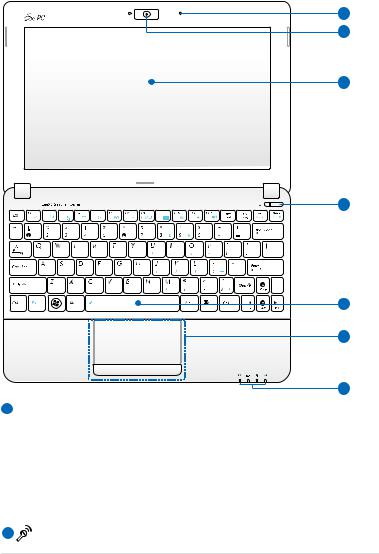
Eee PC 1015PX / 1015BX/1011PX / R051PX / R011PX / R051BX
2
3
4
7
8
9
10
1  Διακόπτης καλύμματος φωτογραφικής μηχανής (σε επιλεγμένα μοντέλα)
Διακόπτης καλύμματος φωτογραφικής μηχανής (σε επιλεγμένα μοντέλα)
Ο διακόπτης του καλύμματος της φωτογραφικής μηχανής σας δίνει τη δυνατότητα να κλείσετε το προστατευτικό κάλυμμα της φωτογραφικής μηχανής. Σύρετε το διακόπτη προς τα αριστερά για να κλείσετε το κάλυμμα της φωτογραφικής μηχανής. Σύρετε το διακόπτη προς τα δεξιά για να ανοίξετε το κάλυμμα της φωτογραφικής μηχανής.
2 |
Μικρόφωνο συστοιχίας (ενσωματωμένο) |
ASUS Eee PC |
1-3 |
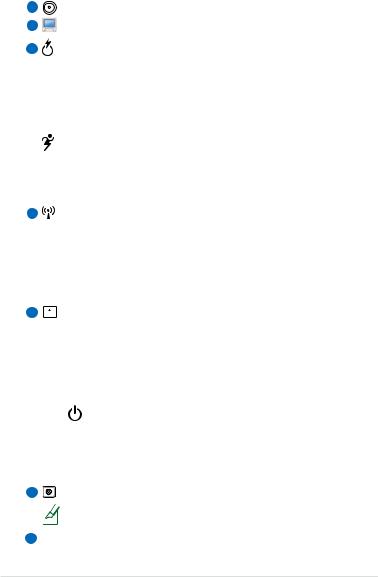
3 |
|
|
|
|
|
Ενσωματωμένη κάμερα |
4 |
|
|
|
|
|
Οθόνη |
5 |
|
|
|
|
|
Πλήκτρο Express Gate / πλήκτρο τροφοδοσίας Super Hybrid |
|
|
|
|
|
|
(σε επιλεγμένα μοντέλα) |
|
|
|
|
|
|
Όταν το Eee PC είναι απενεργοποιημένο πατώντας το πλήκτρο |
|
|
|
|
|
|
αυτό θα ξεκινήσει η Express Gate. Το Express Gate είναι λειτουργικό |
|
|
|
|
|
|
σύστημα της ASUS που παρέχει γρήγορα πρόσβαση στο ίντερνετ και |
|
|
|
|
|
|
τις βασικές εφαρμογές χωρίς να μπείτε στο λειτουργικό σύστημα των |
|
|
|
|
|
|
Windows®. |
|
|
|
|
|
|
Στο λειτουργικό σύστημα των Windows, το πλήκτρο αυτό λειτουργεί |
|
|
|
|
|
|
ως το πλήκτρο τροφοδοσίας του Super Hybrid. Το πλήκτρο |
|
|
|
|
|
|
εναλλάσσει την εξοικονόμηση ενέργειας ανάμεσα στις διάφορες |
|
|
|
|
|
|
λειτουργίες εξοικονόμησης ενέργειας. Μπορείτε επίσης να ελέγξετε |
|
|
|
|
|
|
τη λειτουργία πατώντας <Fn> + <Space Bar>. |
6 |
|
|
|
|
|
Πλήκτρο Ασύρματο/Bluetooth (σε επιλεγμένα μοντέλα) |
|
|
|
|
|
|
Το πλήκτρο ασύρματο/bluetooth εναλλάσσει το εσωτερικό ασύρματο |
|
|
|
|
|
|
LAN ή το Bluetooth μεταξύ των καταστάσεων ενεργοποίησης (ON) και |
|
|
|
|
|
|
απενεργοποίησης (OFF). Όταν ενεργοποιηθεί, θα ανάψει η αντίστοιχη |
|
|
|
|
|
|
ένδειξη ασύρματο/bluetooth. |
|
|
|
|
|
|
Μπορείτε επίσης να πατήσετε <Fn> + <F2> για να ενεργοποιήσετε ή |
|
|
|
|
|
|
απενεργοποιήσετε το εσωτερικό ασύρματο LAN ή Bluetooth. |
7 |
|
|
|
|
|
Διακόπτης τροφοδοσίας (Windows) |
|
|
|
|
|
|
Ο διακόπτης τροφοδοσίας επιτρέπει την ενεργοποίηση (ΟΝ) και |
|
|
|
|
|
|
απενεργοποίηση (OFF) του Eee PC και την επαναφορά από την |
|
|
|
|
|
|
κατάσταση Αναστολής-στη-Μνήμη (STR – Suspend-to-Ram). Πατήστε |
|
|
|
|
|
|
το διακόπτη μια φορά μόνο για ενεργοποίηση (ON) και μια φορά |
|
|
|
|
|
|
για απενεργοποίηση (OFF) του Eee PC. Ο διακόπτης λειτουργίας |
|
|
|
|
|
|
λειτουργεί μόνο όταν είναι ανοιγμένη η οθόνη. |
|
|
|
|
|
|
Ένδειξη τροφοδοσίας |
|
|
|
|
|
|
Η ένδειξη τροφοδοσίας ανάβει όταν το Eee PC είναι |
|
|
|
|
|
|
ενεργοποιημένο (ΟΝ) και αναβοσβήνει αργά όταν το Eee PC |
|
|
|
|
|
|
είναι στην κατάσταση Save-to-RAM (Αναστολής). Η ένδειξη αυτή |
|
|
|
|
|
|
είναι σβηστή όταν το Eee PC είναι απενεργοποιημένο (OFF). |
8 |
|
|
|
|
|
Πληκτρολόγιο |
|
|
|
|
|
|
|
9 |
|
|
|
|
|
Το πληκτρολόγιο διαφέρει για κάθε μοντέλο. |
|
|
|
|
|
||
|
|
|
|
|
||
|
|
|
|
|
||
|
|
|
|
|
|
|
|
|
|
|
|
Touchpad και κουμπιά |
|
|
|
|
|
|
1-4 |
Κεφάλαιο 1: Γνωριμία με τα εξαρτήματα |
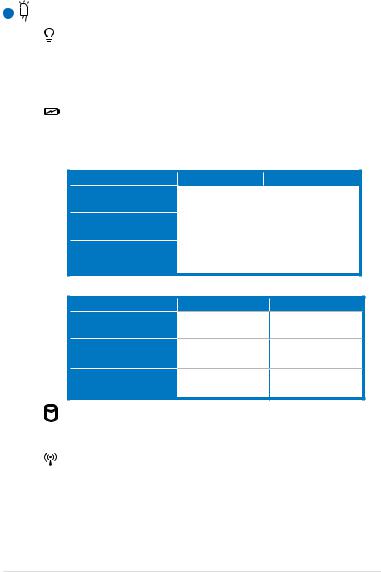
10 |
Ενδείξεις κατάστασης |
Ένδειξη τροφοδοσίας
Η ένδειξη τροφοδοσίας ανάβει όταν το Eee PC είναι ενεργοποιημένο (ΟΝ) και αναβοσβήνει αργά όταν το Eee PC είναι στην κατάσταση Save-to-RAM (Αναστολής). Η ένδειξη αυτή είναι σβηστή όταν το Eee PC είναι απενεργοποιημένο (OFF).
Ένδειξη φόρτισης μπαταρίας
Η ένδειξη φόρτιση της μπαταρίας (LED) δείχνει την κατάσταση φόρτισης της μπαταρίας ως εξής:
Λειτουργία αναμονής
Υψηλή ενέργεια μπαταρίας (95%–100%)
Μέση ενέργεια μπαταρίας (11%-94%)
Χαμηλή ενέργεια μπαταρίας (0%-10%)
Με προσαρμογέα |
Χωρίς προσαρμογέα |
|
Πορτοκαλί |
Σβηστή |
|
ΑΝΑΜΜΕΝΗ |
||
|
||
Αναβοσβήνει αργά |
Σβηστή |
|
η πορτοκαλί λυχνία |
||
|
||
Πορτοκαλί που |
Πορτοκαλί που |
|
αναβοσβήνει |
αναβοσβήνει |
|
|
|
Απενεργοποιημένο / Απενεργοποιημένο
Υψηλή ενέργεια μπαταρίας (95%–100%)
Μέση ενέργεια μπαταρίας (11%-94%)
Χαμηλή ενέργεια μπαταρίας (0%-10%)
Με προσαρμογέα |
Χωρίς προσαρμογέα |
Πορτοκαλί ΑΝΑΜΜΕΝΗ Σβηστή
Αναβοσβήνει αργά η
Σβηστή
πορτοκαλί λυχνία
Πορτοκαλί που
Σβηστή
αναβοσβήνει
Ένδειξη μονάδας σκληρού δίσκου (HDD)
Η ένδειξη της μονάδας σκληρού δίσκου αναβοσβήνει όταν γράφονται ή διαβάζονται δεδομένα από τον σκληρό δίσκο.
Ένδειξη Ασύρματου δικτύου/Bluetooth
Αυτό ισχύει μόνο για μοντέλα με ενσωματωμένη μονάδα ασύρματου τοπικού δικτύου/Bluetooth. Όταν ενεργοποιηθεί το ενσωματωμένο ασύρματο τοπικό δίκτυο/Bluetooth, θα ανάψει αυτή η ένδειξη.
ASUS Eee PC |
1-5 |
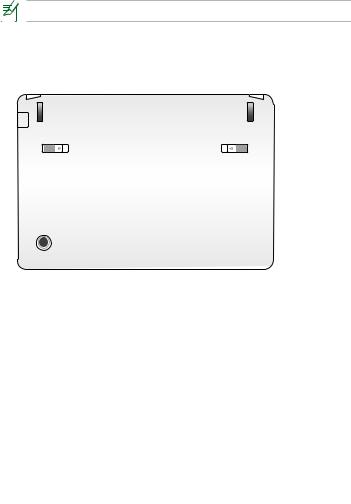
Κάτω όψη
Ανατρέξτε στο διάγραμμα που ακολουθεί για να αναγνωρίσετε τα εξαρτήματα της πλευράς αυτής του Eee PC.
Η κάτω όψη μπορεί να διαφέρει στην εμφάνιση ανάλογα με το μοντέλο.
EeePC1015P/1015PE/1015PED/1015PD/1015PEM/1015PW/1015PX / 1011PX / R011PX / R051PX / R051PEM / 1015BX / R051BX
1
2
3
Eee PC 1015PN / 1015T / 1015B / R051B
1
2
3
|
|
|
|
|
|
|
|
|
|
1-6 |
|
Κεφάλαιο 1: Γνωριμία με τα εξαρτήματα |
||
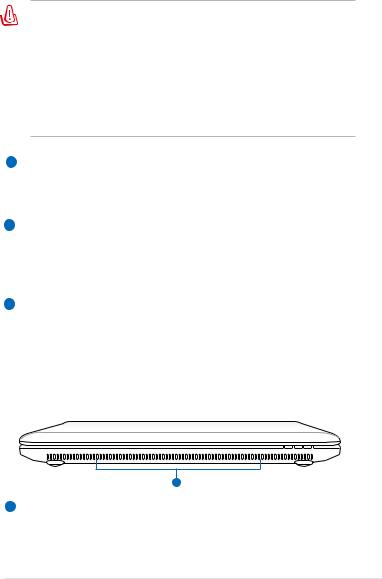
Η κάτω πλευρά του Eee PC μπορεί να υπερθερμανθεί. Να είστε προσεκτικοί όταν χειρίζεστε το Eee PC ενώ βρίσκεται σε λειτουργία ή αν ήταν μέχρι πρόσφατα σε λειτουργία. Οι υψηλές θερμοκρασίες είναι φυσιολογικές κατά τη διάρκεια της φόρτισης ή της λειτουργίας.
ΜΗΝ το χρησιμοποιείτε πάνω σε μαλακές επιφάνειες όπως κρεβάτια ή καναπέδες που μπορεί να φράξουν τον εξαερισμό. ΜΗΝ ΤΟΠΟΘΕΤΕΙΤΕ ΤΟ Eee PC ΠΑΝΩ ΣΤΑ ΓΟΝΑΤΑ ΣΑΣ Ή
ΣΕ ΑΛΛΑ ΜΕΡΗ ΤΟΥ ΣΩΜΑΤΟΣ ΣΑΣ ΓΙΑ ΝΑ ΑΠΟΦΥΓΕΤΕ ΤΡΑΥΜΑΤΙΣΜΟ ΑΠΟ ΤΗ ΘΕΡΜΟΤΗΤΑ.
1  Μπαταρία
Μπαταρία
Η διάρκεια της μπαταρίας διαφέρει ανάλογα με τη χρήση και με τις προδιαγραφές του Eee PC. Η μπαταρία δεν μπορεί να αποσυναρμολογηθεί και πρέπει να αγοραστεί ως μια μονάδα.
2  Κλείδωμα μπαταρίας
Κλείδωμα μπαταρίας
Το κλείδωμα της μπαταρίας ασφαλίζει τη μπαταρία. Όταν εγκατασταθεί σωστά η μπαταρία, κλειδώνει αυτόματα στη θέση της. Για να αφαιρέσετε τη μπαταρία, σύρετε το κλείδωμα της μπαταρίας προς τα μέσα.
3 Θήκη μνήμης
Θήκη μνήμης
Ημονάδα μνήμης ασφαλίζεται σε μία αποκλειστική θήκη.
Μπροστινή όψη
Ανατρέξτε στο διάγραμμα που ακολουθεί για να αναγνωρίσετε τα εξαρτήματα της πλευράς αυτής του Εee PC.
1
1  Σύστημα ηχείων
Σύστημα ηχείων
Οι ηχητικές λειτουργίες ελέγχονται από λογισμικό.
ASUS Eee PC |
1-7 |
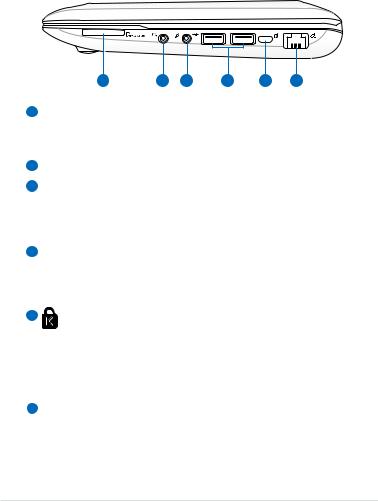
Δεξιά όψη
Ανατρέξτε στο διάγραμμα που ακολουθεί για να αναγνωρίσετε τα εξαρτήματα της πλευράς αυτής του Eee PC.
Eee PC 1015P / 1015PE / 1015PED / 1015PD / 1015PEM / 1015PN / 1015T / 1015PW / R051PEM
1 |
2 |
3 |
4 |
5 |
6 |
1  Υποδοχή κάρτας μνήμης
Υποδοχή κάρτας μνήμης
Το ενσωματωμένο σύστημα ανάγνωσης κάρτας μνήμης μπορεί να διαβάσει κάρτες MMC/SD και MS Pro.
2  Υποδοχή εξόδου ακουστικών
Υποδοχή εξόδου ακουστικών
3  Υποδοχή μικροφώνου
Υποδοχή μικροφώνου
Η υποδοχή μικροφώνου έχει σχεδιαστεί για σύνδεση του μικροφώνου που χρησιμοποιείται για το Skype, διηγήσεις ή για απλή εγγραφή ήχου.
4 Θύρα USB (3.0, σε επιλεγμένα μοντέλα /2.0/1.1)
Θύρα USB (3.0, σε επιλεγμένα μοντέλα /2.0/1.1)
Ηθύρα USB (Universal Serial Bus) είναι συμβατή με συσκευές USB 3.0, 2.0, ή USB 1.1 όπως πληκτρολόγια, συσκευές υπογράμμισης, κάμερες και συσκευές αποθήκευσης.
5Θύρα κλειδαριάς τύπου Kensington®
Ηθύρα κλειδαριάς τύπου Kensington® επιτρέπει την ασφάλιση του Eee PC μέσω προϊόντων ασφάλειας τύπου Kensington
® . Αυτά τα προϊόντα ασφαλείας συνήθως περιλαμβάνουν ένα μεταλλικό καλώδιο και κλειδαριά που προστατεύει από την αφαίρεση του Eee PC από ένα σταθερό σημείο.
6 Θύρα LAN
Θύρα LAN
Ηθύρα 8-ακίδων RJ-45 δικτύου LAN υποστηρίζει στάνταρ καλώδιο Ethernet για σύνδεση σε τοπικό δίκτυο.
1-8 |
Κεφάλαιο 1: Γνωριμία με τα εξαρτήματα |
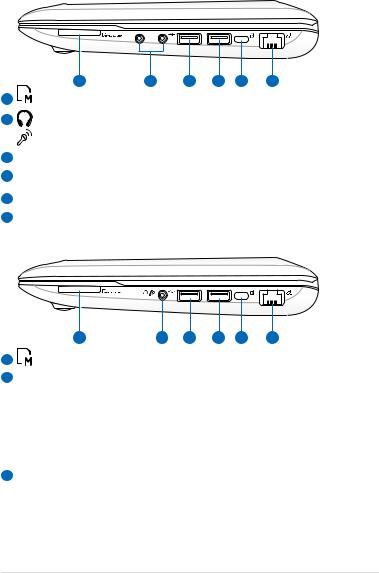
Eee PC 1015B / R051B
1 |
1 |
2 |
3 |
4 |
5 |
6 |
Υποδοχή κάρτας μνήμης |
|
|
|
|
||
2 |
Υποδοχή εξόδου ακουστικών |
|
|
|
||
|
Υποδοχή μικροφώνου |
|
|
|
|
|
3 Θύρα USB (2.0/1.1)
Θύρα USB (2.0/1.1)
4 Θύρα USB (3.0, σε επιλεγμένα μοντέλα /2.0/1.1)
Θύρα USB (3.0, σε επιλεγμένα μοντέλα /2.0/1.1)
5  Θύρα κλειδαριάς τύπου Kensington®
Θύρα κλειδαριάς τύπου Kensington®
6  Θύρα LAN
Θύρα LAN
Eee PC 1015PX / 1011PX / R011PX / R051PX /1015BX / R051BX
1 |
2 |
3 |
4 |
5 |
6 |
1 Υποδοχή κάρτας μνήμης
2 /
/ Έξοδος Ακουστικών / Υποδοχή Combo Εισόδου Μικροφώνου
Έξοδος Ακουστικών / Υποδοχή Combo Εισόδου Μικροφώνου
Αυτή η υποδοχή combo μπορεί να χρησιμοποιηθεί για τη σύνδεση του σήματος εξόδου ήχου του Eee PC σε ενισχυμένα ηχεία ή ακουστικά, ή μπορεί να χρησιμοποιηθεί για τη σύνδεση ενός εξωτερικού μικροφώνου ή σημάτων εξόδου από συσκευές ήχου. Αυτή η υποδοχή εντοπίζει αυτόματα τη συνδεόμενη συσκευή και αλλάζει λειτουργίες.
3 Θύρα USB (2.0/1.1)
Θύρα USB (2.0/1.1)
Φόρτιση+ USB (Σε μοντέλα USB 3.0 του 1015BX/R051BX)
Σας δίνει τη δυνατότητα να φορτίσετε τα κινητά σας τηλέφωνα ή τις ψηφιακές συσκευές ήχου ενώ το Eee PC σας βρίσκεται σε αδράνεια, αναμονή ή τερματισμό. Ξεκινήστε την εφαρμογή Φόρτιση+ USB από τη γραμμή εργαλείων του Eee Docking (Βάση του Eee) και διαμορφώστε τις σχετικές ρυθμίσεις.
ASUS Eee PC |
1-9 |
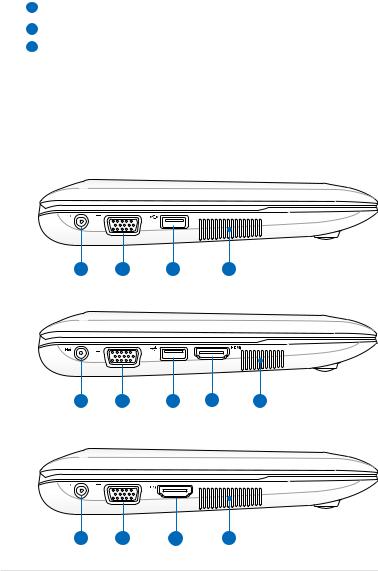
4  Θύρα USB (3.0, σε επιλεγμένα μοντέλα /2.0/1.1) 5
Θύρα USB (3.0, σε επιλεγμένα μοντέλα /2.0/1.1) 5  Θύρα κλειδαριάς τύπου Kensington®
Θύρα κλειδαριάς τύπου Kensington®
6  Θύρα LAN
Θύρα LAN
Αριστερή όψη
Ανατρέξτε στο διάγραμμα που ακολουθεί για να αναγνωρίσετε τα εξαρτήματα της πλευράς αυτής του Eee PC.
EeePC1015P/1015PE/1015PED/1015PD/1015PEM/1015PW/1015PX
/ 1011PX / R011PX / R051PX / R051PEM
1 |
2 |
3 |
4 |
Eee PC 1015PN / 1015T / 1015B / R051B
1 |
2 |
3 |
5 |
4 |
Eee PC 1015BX / R051BX
1 |
2 |
5 |
4 |
1-10 |
Κεφάλαιο 1: Γνωριμία με τα εξαρτήματα |
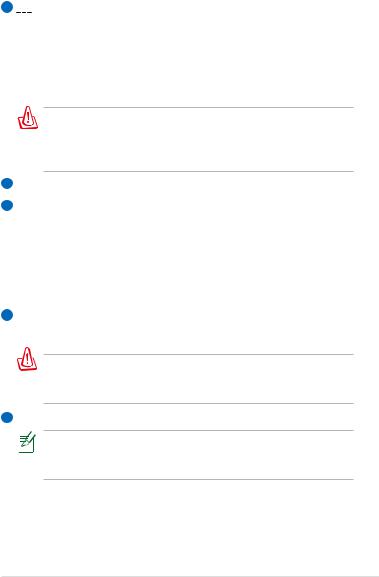
1  Είσοδος τροφοδοσίας ρεύματος (DC)
Είσοδος τροφοδοσίας ρεύματος (DC)
Ο μετασχηματιστής ρεύματος που παρέχεται μετατρέπει το ρεύμα AC σε DC για χρήση μέσω αυτής της υποδοχής. Η τροφοδοσία που παρέχεται μέσω της υποδοχής αυτής παρέχει ισχύ στο Eee PC και φορτίζει την εσωτερική μπαταρία. Για να αποφύγετε βλάβη στο Eee PC και στη μπαταρία να χρησιμοποιείτε πάντα τον μετασχηματιστή ρεύματος που παρέχεται.
ΠΡΟΣΟΧΗ: ΜΠΟΡΕΙ ΝΑ ΘΕΡΜΑΝΘΕΙ Ή ΝΑ ΖΕΣΤΑΘΕΙ ΠΟΛΥ ΟΤΑΝ ΕΙΝΑΙ ΣΕ ΧΡΗΣΗ. ΣΙΓΟΥΡΕΥΤΕΙΤΕ ΟΤΙ ΔΕΝ ΕΧΕΤΕ ΚΑΛΥΨΕΙ ΤΟΝ ΜΕΤΑΣΧΗΜΑΤΙΣΤΗ ΚΑΙ ΚΡΑΤΗΣΤΕ ΤΟΝ ΜΑΚΡΙΑ ΑΠΟ ΤΟ ΣΩΜΑ ΣΑΣ.
2  15 pin D-Sub Έξοδος οθόνης
15 pin D-Sub Έξοδος οθόνης
3  Θύρα USB (2.0 /1.1)
Θύρα USB (2.0 /1.1)
Φόρτιση+ USB (σε επιλεγμένα μοντέλα)
Σας δίνει τη δυνατότητα να φορτίσετε τα κινητά σας τηλέφωνα ή τις ψηφιακές συσκευές ήχου ενώ το Eee PC σας βρίσκεται σε αδράνεια, αναμονή ή τερματισμό. Ξεκινήστε την εφαρμογή Φόρτιση+ USB από τη γραμμή εργαλείων του Eee Docking (Βάση του Eee) και διαμορφώστε τις σχετικές ρυθμίσεις.
4Εξαεριστήρες
Οι εξαεριστήρες επιτρέπουν την είσοδο στον ψυχρό αέρα και την έξοδο στον θερμό αέρα από το Eee PC.
Βεβαιωθείτε ότι χαρτιά, βιβλία, ρουχισμός, καλώδια ή άλλα αντικείμενα δεν φράσουν κάποιον από τους εξαεριστήρες διαφορετικά μπορεί να επέλθει υπερθέρμανση.
5 HDMI Θύρα HDMI
Για το Eee PC 1015PN, η λειτουργία HDMI θα είναι απενεργοποιημένη όταν χρησιμοποιείται η ενσωματωμένη κάρτα γραφικών.
ASUS Eee PC |
1-11 |
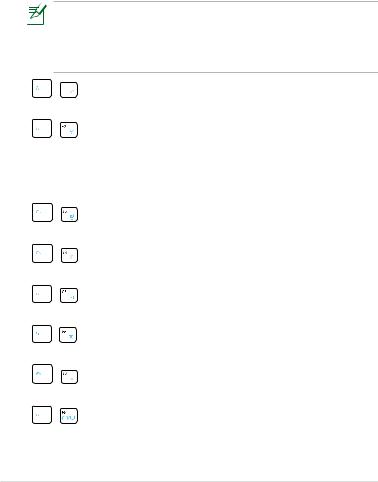
Χρήση του πληκτρολογίου
Πλήκτρα ειδικών λειτουργιών
Στη συνέχεια καθορίζονται τα έγχρωμα πλήκτρα άμεσης πρόσβασης πάνω στο πληκτρολόγιο του Eee PC. Οι έγχρωμες εντολές μπορούν να εκτελεστούν μόνο πατώντας και κρατώντας πατημένο το πλήκτρο λειτουργίας (function key) ενώ πατάτε ταυτόχρονα το πλήκτρο με την έγχρωμη εντολή. Μερικά εικονίδια λειτουργιών εμφανίζονται στη γραμμή εργασιών του λειτουργικού συστήματος μετά την ενεργοποίηση.
Οι θέσεις των πλήκτρων άμεσης πρόσβασης (Hot Keys) πάνω στα πλήκτρα λειτουργιών ενδέχεται να διαφέρουν ανάλογα με το μοντέλο αλλά οι λειτουργίες θα παραμένουν οι ίδιες. Ακολουθήστε τα εικονίδια όποτε οι θέσεις των πλήκτρων άμεσης πρόσβασης δεν ταιριάζουν με αυτές που περιγράφονται στο εγχειρίδιο.
Εικονίδιο Zz (F1): Τοποθετεί το Eee PC σε κατάσταση αναστολής.(Αποθήκευση-στη-RAM).
Ραδιοεκπομπή (F2): Μόνο στα μοντέλα με ασύρματη
υποστήριξη: Εναλλάσσει το εσωτερικό ασύρματο LAN μεταξύ των καταστάσεων ενεργοποίησης (ON) και απενεργοποίησης (OFF) με προβολή στην οθόνη. Όταν είναι ενεργοποιημένο, η αντίστοιχη ασύρματη ένδειξη θα ανάψει.
Οθόνη αφής (F3): Ενεργοποίηση/Απενεργοποίηση της οθόνης αφής.
Επιλογή ανάλυσης (F4): Πιέστε για να ρυθμίσετε την ανάλυση εικόνας.
Εικονίδιο μείωσης έντασης φωτός (F5):
Μειώνει τη φωτεινότητα της οθόνης.
Εικονίδιο αύξησης έντασης φωτός (F6):
Αυξάνει τη φωτεινότητα της οθόνης.
Εικονίδιο διεγραμμένου ηχείου (F7):
Απενεργοποιεί τον οπίσθιο φωτισμό της οθόνης.
Εικονίδια LCD/Οθόνης (F8): Εναλλάσσεται ανάμεσα στο EeePC και σε μία εξωτερική οθόνη.
1-12 |
Κεφάλαιο 1: Γνωριμία με τα εξαρτήματα |
